Cómo conseguir GIF en Instagram
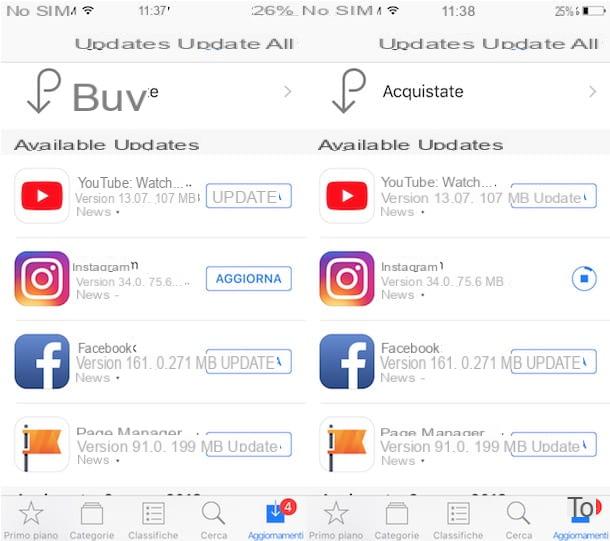
Con una actualización lanzada a principios de 2018, Instagram introdujo la capacidad de subir imágenes GIF, pero con importantes limitaciones. De hecho, está permitido insertar un GIF solo en tus Historias como pegatinas para aplicar a fotos y videos y elegirlos de un archivo predefinido.
Para tener GIF en su cuenta, primero debe asegurarse de tener una versión de Instagram igual o superior a 29. Para hacer esto, inicie sesión en la tienda de su dispositivo, verifique las actualizaciones de Instagram y, si es así, proceda con la instalación de la nueva versión. .
Para actualizar Instagram en un dispositivo Android, iniciar el Play Store (el símbolo de color ▶ en la pantalla de inicio), presione el botón ≡ en la parte superior izquierda, luego toque los elementos Aplicaciones y juegos e Mis aplicaciones y juegos. Luego, desplácese por la lista de aplicaciones que necesitan actualizar y ubique Instagram: si está presente, presione su icono y toque el botón refrescar para completar la operación.
Si tienes uno iPhone, para actualizar Instagram, presione el icono deApp Store (A "A" blanca sobre fondo azul claro ubicado en la pantalla de inicio) y toque el elemento Actualizaciones presente en el menú de abajo. En la sección Actualizaciones disponibles, comprobar Instagram y, si es así, presione el botón correspondiente refrescar. Para conocer más, te dejo con mi guía sobre cómo actualizar Instagram.
Cómo poner GIF en la historia de Instagram

Una vez que haya actualizado Instagram a la última versión disponible, estará listo para poner GIF en sus Historias! Luego inicie la aplicación presionando su icono en la pantalla de inicio (el cámara retro) y, si es necesario, inicie sesión en su cuenta. Si tiene dificultades en este momento, puede leer mi guía sobre cómo acceder a Instagram.
En este punto, presione el icono de casa presente en el menú inferior para acceder a la pantalla principal de Instagram y toque la suya Imágenes presente en la parte superior izquierda, bajo el encabezado Historias, para iniciar el procedimiento de creación de una historia. Alternativamente, toque el icono cámara colocado en la parte superior izquierda o deslice hacia la derecha.
De ahí el símbolo de circulo blanco para tomar una foto, manténgalo presionado para grabar un video o presione el ícono de Imágenes ubicado en la parte inferior izquierda para crear una historia usando fotos o videos que ya están en el dispositivo. Alternativamente, si desea crear una historia con un fondo de color, deslícese hacia la izquierda en la parte inferior de la pantalla de creación de la historia y seleccione la opción Texto, luego elija el estilo y color que prefiera presionando las opciones disponibles en la parte superior (ej. audaz, Moderno, Neon etc.) o presiona el icono de círculo colorido en la parte inferior izquierda.
Ahora, toca la escritura Toque para escribir, ingrese cualquier letra y presione el icono de flecha apuntando a la derecha para confirmar la inserción, luego seleccione la letra que acaba de ingresar, elimínela y toque el elemento final en la parte superior izquierda para obtener una historia con un fondo de color.

Una vez que haya elegido entre fotos, videos y fondo de color, puede pasar a la personalización de la historia de Instagram y la inclusión de GIF: luego presione el icono Aa presente en la parte superior derecha para agregar texto, presione el icono de pluma para dibujar a mano alzada en la foto o el vídeo y pulsar sobre el símbolo de pegatina sorridente para agregar una calcomanía. Como bien sabes, a través de los stickers puedes insertar en tu historia una encuesta, un hashtag, un lugar, la fecha, la temperatura, una foto adicional y mucho más, incluyendo GIF animados.
Para agregar un GIF, presione en el elemento GIF y tendrás acceso a todo el archivo de Giphy, uno de los mayores portales dedicados a imágenes animadas, que recopila miles de GIF de todo tipo. En la nueva pantalla que se abre, puede ver las imágenes más populares y buscar GIF a través del motor de búsqueda de arriba. Luego ingrese el nombre del GIF que le interesa en el campo Cerca su Giphy, luego encuentra la imagen que más te guste entre las propuestas y haz clic en ella para agregarla a tu Historia.

Ahora, haga un toque largo en el GIF insertado, luego arrástrelo a la parte de la Historia donde desea que se muestre, haga zoom e alejar con los dedos para agrandarlo o reducirlo y presionar el botón fijo para guardar los cambios realizados. Si el resultado final no le satisface y desea eliminar el GIF, haga un toque largo sobre él y arrástrelo hasta el icono de cesta presente a continuación.
Después de completar la personalización, presione la opción Tu historia presente a continuación, espere unos momentos y la historia con el GIF se publicará y será visible para sus contactos. Si desea agregar un nuevo GIF en la historia recién publicada, mantenga presionado el suyo Imágenes en la parte superior de la página de inicio de Instagram, selecciona la opción Agrega algo a tu historia y repita el procedimiento descrito anteriormente.
Cómo publicar GIF en Instagram como video

Como se mencionó anteriormente, esto no es posible actualmente publicar una imagen GIF en Instagram si no dentro de una historia. Sin embargo, es posible "sortear" esta limitación convirtiendo el GIF en vídeo.
Luego de identificar la imagen animada de su interés, conviértala en un video en formato MP4 y publíquela en Instagram. conectado al sitio de CloudConvert, un servicio en línea gratuito que le permite convertir archivos en numerosos formatos. En la parte superior del sitio puede ver la escritura. convertir cualquier cosa en cualquier cosa: presiona el primer elemento cualquier cosa y, en el menú contextual abierto, seleccione los elementos imagen e GIF, luego haga clic en el segundo elemento cualquier cosa y seleccione opciones Video e MP4.
Ahora, haga clic en el botón Seleccione los archivos para cargar el GIF desde su computadora, de lo contrario presiona flecha apuntando hacia abajo y seleccione Agregar desde URL para ingresar la dirección de la imagen animada que ha elegido. Para iniciar la conversión, haga clic en el botón rojo Comience la conversión, espere unos momentos y presione el botón Descargar para descargar el video a tu computadora y listo. Para obtener más información, puede leer mi guía sobre cómo convertir GIF a video.
Después de convertir su GIF a video, debe copiar el archivo que recibió en su teléfono inteligente enviándolo por correo electrónico o usando un servicio de almacenamiento en la nube y debe agregarlo a la Galería de su dispositivo, abrirlo y usar el menú para compartir ( elegir, por ejemplo, la aplicación Google Photos en Android y voz Guardar video en iOS).
Una vez hecho esto, inicie la aplicación de Instagram en su teléfono inteligente, inicie sesión en su cuenta y presione el botón + presente en el menú en la parte inferior, luego seleccione el video en la biblioteca de fotos de su dispositivo (recuerde que debe ser al menos 3 segundos), presione el botón dos veces consecutivas adelante y toca el elemento cuota para publicar el contenido en su perfil.
Cómo poner GIF en Instagram

























